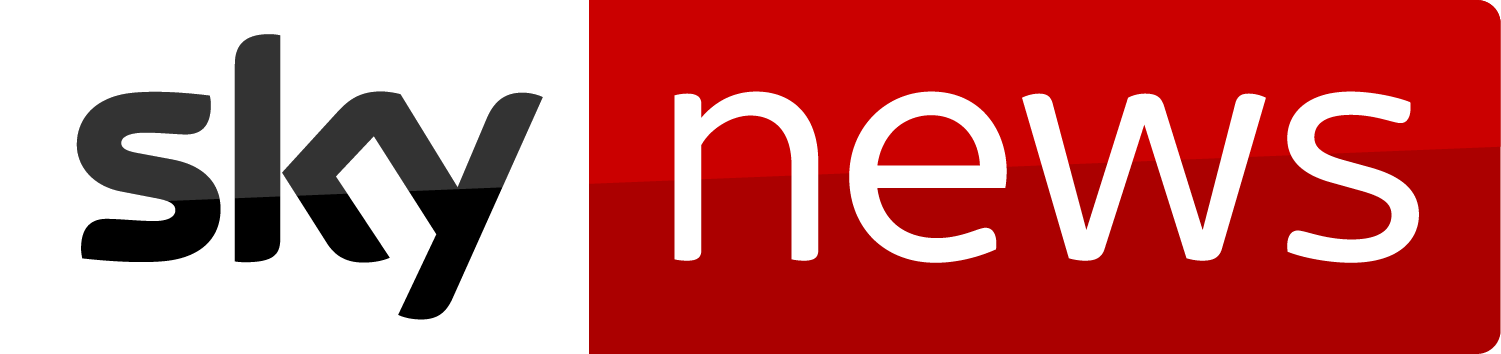Владельцы техники компании Apple иногда сталкиваются с рядом трудностей, которые заключаются в настройке всех возможностей своих гаджетов. Также существует проблема периодических поломок, например появление трещин на дисплее во время падения. Радует, что по крайней мере эту проблему легко решить. Подробности о том, как качественно и не дорого починить дисплей на айфоне смотреть здесь.
Настройки функционала гаджетов требует изначальной подготовки. Хоть создатели айфонов и утверждают что их программное обеспечение интуитивно понятно для пользователя, все же у обычных людей, не связанных с компьютерами, возникают трудности в настройках. Сегодня мы предлагаем разобрать, как настроить ITunes на ваших гаджетах.
Содержание статьи:
Управление отображением музыкальных записей
Для удобства просмотра музыкальных записей в iTunes имеются четыре следующих режима: список музыкальных композиций, список альбомов, сетка и перелистывание. Эти режимы просмотра выбираются с помощью кнопок выбора вида с соответствующими пиктограммами, расположенными справа вверху в окне iTunes, либо по одной из следующих команд: Вид – Списком, Вид — Списком альбомов, Вид — Сеткой или Вид – Перелистывание.

В сеточном виде вы можете просматривать музыкальные записи по альбомам, исполнителям, жанрам или композиторам, выбирая соответствующие кнопки у верхнего края этого вида в окне iTunes. Если исполнителю, жанру или композитору соответствует несколько альбомов, переместите папку в сторону внутри пиктограммы, чтобы просмотреть различные альбомы, соответствующие данной категории. Для более подробного просмотра результатов в сеточном виде дважды щелкните сначала на обложке альбома, когда просматриваете музыкальные записи по альбомам, исполнителям, жанрам или композиторам, а затем на пиктограмме кнопки просмотра по жанрам, чтобы получить все соответствующие музыкальные композиции, упорядоченные по альбомам. Вы можете также отрегулировать размеры обложек альбомов в сеточном виде, переместив ползунок в правом верхнем углу этого вида.
Обратите также внимание на флажки, появляющиеся в различных режимах просмотра слева от названий музыкальных композиций. Любая музыкальная композиция, выбранная установкой такого флажка, воспроизводится при прослушивании альбома, а также синхронизируется с мобильным устройством iPod, iPad или iPhone, если вы установите флажок Синхронизировать только выбранные песни и видеозаписи на панели Обзор для выбранного устройства.
Оценка качества музыки
Перейдя к просмотру музыкальных композиций в виде списка, вы обнаружите столбец Рейтинг. По умолчанию рейтинг музыкальным композициям не присваивается. Щелкните на музыкальной композиции и выберите сначала команду Файл — Рейтинг, а затем количество присваиваемых звездочек для ее оценки. После этого вы можете рассортировать музыкальные композиции по присвоенному им рейтингу, чтобы упростить отбор на прослушивание наиболее высококачественной музыки.